答卷設計軟件(SheetDesign),一款永久免費的考試答卷、考試答題卡設計軟件。軟件以Microsoft office word 插件的形式進行答卷設計制作,可以幫助你制作一個好的答題卡,有需要的趕緊來東坡下載使用吧。
答卷設計軟件(SheetDesign)軟件介紹
SheetDesign 簡單易用,讓普通用戶不需要專業的知識也能設計制作出正規、漂亮的答卷。軟件現默認支持A4,A3兩種紙張類型的設計。
SheetDesign 現在主要包括答卷卷頭設計(考號支持涂點和條形碼兩種方式),客觀題(選擇題)設計,主觀題(填空,問答等非選擇題),語文作文區,禁止作答區,選做題題號選擇區,增大行距,減小行距等快捷設計功能。其中客觀題支持選項橫選,豎選排列,選項支持3-8個。
要特別注意的是一定要正確安裝SheetDesign所需要的字體:dajuan_font.ttf。請把 字體文件 夾中的 dajuan_font.ttf 字體文件 復制 到 系統字體文件夾下。否則考號的數字,客觀題的選項不能正確顯示。 系統字體文件夾 一般路徑為:C:\windows\Fonts。
安裝環境要求:Microsoft Office 2007 或者Microsoft Office 2010,其他版本word暫時不支持。
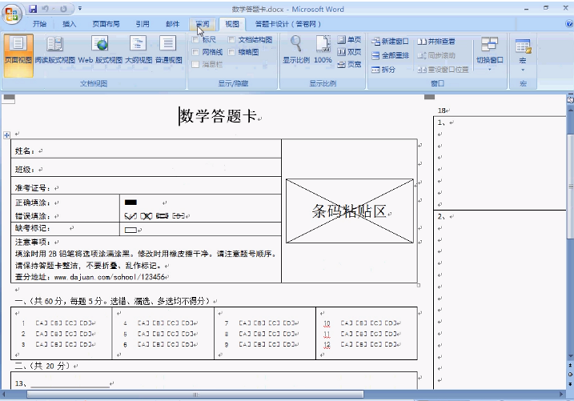
答卷設計軟件(SheetDesign)如何設置定位點
答卷圖片頁眉部分,有一個比左上角,和右上角稍大,且呈正文形的黑框,以此點為A定位點。答卷圖片頁腳部分,左下角的小矩形黑框,以此點為B定位點。
在樹形結構中點擊定位點,軟件中間會顯示答卷圖片。然后在圖片區域中按下左鍵,然后拉伸出一個矩形區域(區域大小不能太大,也不能太小:因為軟件屆時會在這個矩形區域尋找A定位點,區域太大,可能導致尋找會有干擾;區域太小,可能會導致尋找不到定位點,因為定位點可能跑出設定的區域了),然后拖動區域,框住A定位點,以讓A定位點居中。
在軟件右側,單擊“保存A定位點”按扭,如果在圖片區域能畫出一個紅色矩形把小黑框正確包圍,則設置A定位點成功。
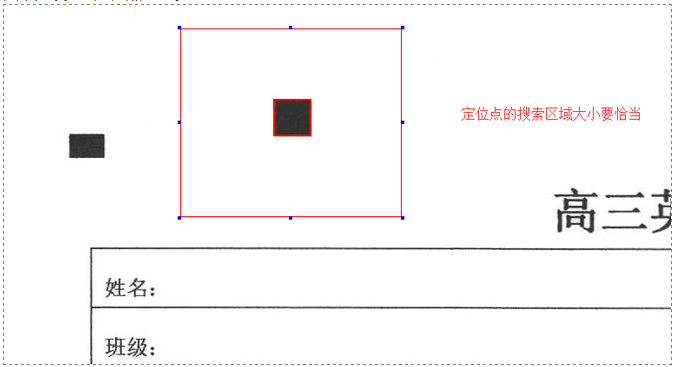
仿照設置A定位點的方法,設置B定位點。
- PC官方版
- 安卓官方手機版
- IOS官方手機版








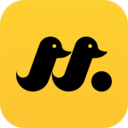

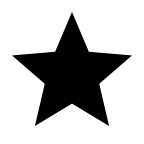

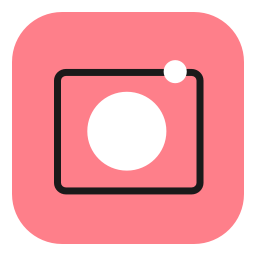

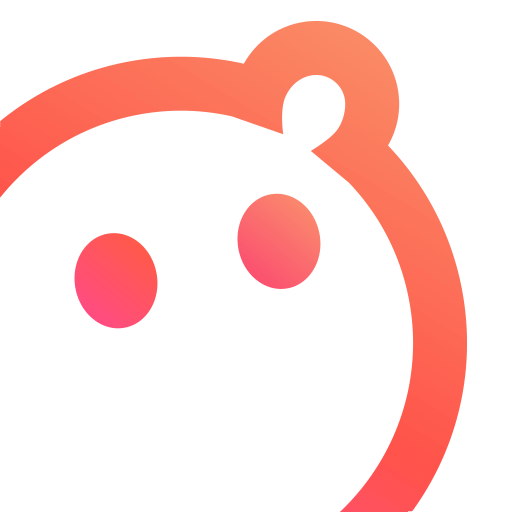

 七彩課堂教科版科學1-6年級上冊教學資源包電子版
七彩課堂教科版科學1-6年級上冊教學資源包電子版
 23秋七彩課堂英語人教版九年級上冊教學資源包【課件+教案】
23秋七彩課堂英語人教版九年級上冊教學資源包【課件+教案】
 七彩課堂人教版英語八年級上冊課件PPT【教案】
七彩課堂人教版英語八年級上冊課件PPT【教案】
 23秋初中英語人教版七年級上冊教學資源包【課件+教案】
23秋初中英語人教版七年級上冊教學資源包【課件+教案】
 23秋七彩課堂人教PEP版英語四年級上冊教學資源包最新版
23秋七彩課堂人教PEP版英語四年級上冊教學資源包最新版
 23秋初中數學人教版九年級上冊教學資源包[課件+教案]
23秋初中數學人教版九年級上冊教學資源包[課件+教案]
 23秋七彩課堂人教版數學八年級上冊教學資源包最新版
23秋七彩課堂人教版數學八年級上冊教學資源包最新版
 23秋七彩課堂人教版數學七年級上冊課件PPT電子版
23秋七彩課堂人教版數學七年級上冊課件PPT電子版
 23秋七彩課堂統編版語文九年級上冊課件PPT最新版
23秋七彩課堂統編版語文九年級上冊課件PPT最新版
 23秋七彩課堂統編版語文八年級上冊教學資源包【課件+教案】
23秋七彩課堂統編版語文八年級上冊教學資源包【課件+教案】
 2023年秋七彩課堂語文課件1-6年級上冊合集【課件+教案】
2023年秋七彩課堂語文課件1-6年級上冊合集【課件+教案】
 2023嘉善空中課堂客戶端1.7.73 官方版
2023嘉善空中課堂客戶端1.7.73 官方版
 智慧中小學電腦版1.10 官方版
智慧中小學電腦版1.10 官方版
 優巡監考系統電腦客戶端v1.1.1_t 官方版
優巡監考系統電腦客戶端v1.1.1_t 官方版
 日照教育云電腦版1.0.7 安卓版
日照教育云電腦版1.0.7 安卓版
 天一閱卷系統客戶端v3.5 官方PC版
天一閱卷系統客戶端v3.5 官方PC版
 人教教學易電腦客戶端1.5.0.13 官方版
人教教學易電腦客戶端1.5.0.13 官方版
 學思教師用書專用平臺電子試卷【支持打印】免費版
學思教師用書專用平臺電子試卷【支持打印】免費版
 國家中小學智慧教育平臺電子教材(中小學電子教材)可打印版
國家中小學智慧教育平臺電子教材(中小學電子教材)可打印版
 新教科版六年級科學下冊課件【課件+教學設計】
新教科版六年級科學下冊課件【課件+教學設計】
 七彩課堂人教版pep六年級下冊英語課件最新版
七彩課堂人教版pep六年級下冊英語課件最新版
 高途課堂pc客戶端下載8.9.1 簡體中文官方版
高途課堂pc客戶端下載8.9.1 簡體中文官方版
 豌豆思維PC客戶端2.17.0 電腦版
豌豆思維PC客戶端2.17.0 電腦版
 學而思網校電腦客戶端v9.71.2 官方免費版
學而思網校電腦客戶端v9.71.2 官方免費版
 掌門優課學生客戶端1.1.12 學生版
掌門優課學生客戶端1.1.12 學生版
 拓課云課堂客戶端4.1.9 官方最新版
拓課云課堂客戶端4.1.9 官方最新版
 鯨魚外教培優客戶端(鯨魚學堂)2.2.5pc版
鯨魚外教培優客戶端(鯨魚學堂)2.2.5pc版
 有道云教室教師端2.1.1 電腦版
有道云教室教師端2.1.1 電腦版
 好分數輔導電腦版2.1.79.3 官方最新版
好分數輔導電腦版2.1.79.3 官方最新版
 學霸君有課客戶端1.0.10.0 pc版
學霸君有課客戶端1.0.10.0 pc版
 猿輔導老師版客戶端5.60.0官方免費版
猿輔導老師版客戶端5.60.0官方免費版


 eztest考試系統1.2.11 官方版
eztest考試系統1.2.11 官方版 七彩課堂二年級上冊語文課件2023秋季更新部
七彩課堂二年級上冊語文課件2023秋季更新部 七彩課堂部編版一年級上冊語文課件+教案202
七彩課堂部編版一年級上冊語文課件+教案202 七彩課堂統編版四年級上冊語文ppt課件電子版
七彩課堂統編版四年級上冊語文ppt課件電子版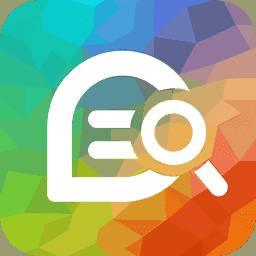 七彩課堂統編版六年級上冊語文ppt課件【課件
七彩課堂統編版六年級上冊語文ppt課件【課件 七彩課堂部編版五年級上冊語文教學課件PPT2
七彩課堂部編版五年級上冊語文教學課件PPT2 青島市促進中小學生全面發展十個一項目管理
青島市促進中小學生全面發展十個一項目管理 2023春七彩課堂四年級下冊語文課件PPT【課件
2023春七彩課堂四年級下冊語文課件PPT【課件 七彩課堂人教版一年級上數學課件+課練電子版
七彩課堂人教版一年級上數學課件+課練電子版 唐詩三百首全集mp3格式免費版
唐詩三百首全集mp3格式免費版